计算机基础参考答案冶金工业出版社.docx
《计算机基础参考答案冶金工业出版社.docx》由会员分享,可在线阅读,更多相关《计算机基础参考答案冶金工业出版社.docx(24页珍藏版)》请在冰豆网上搜索。
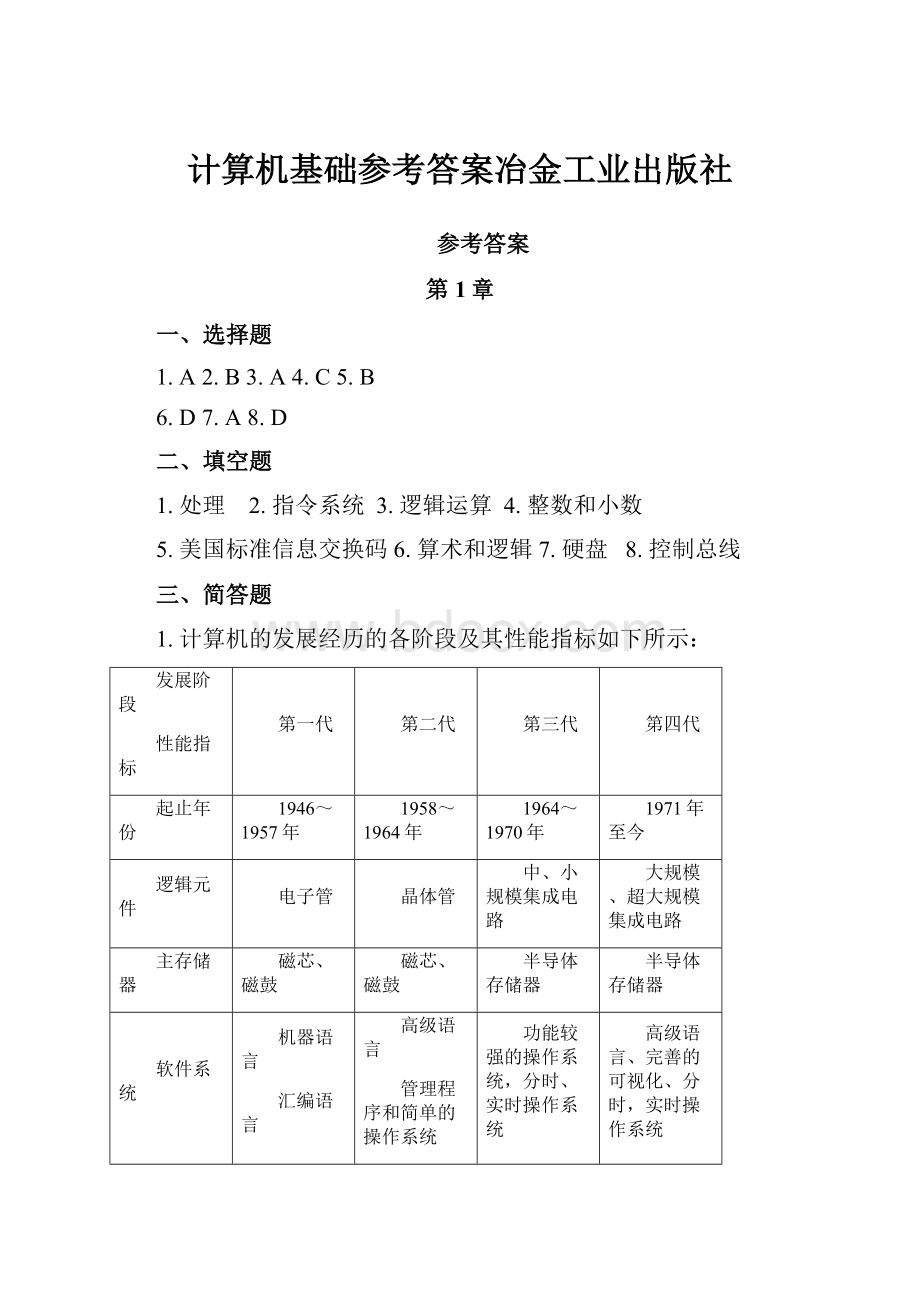
计算机基础参考答案冶金工业出版社
参考答案
第1章
一、选择题
1.A2.B3.A4.C5.B
6.D7.A8.D
二、填空题
1.处理2.指令系统3.逻辑运算4.整数和小数
5.美国标准信息交换码6.算术和逻辑7.硬盘8.控制总线
三、简答题
1.计算机的发展经历的各阶段及其性能指标如下所示:
发展阶段
性能指标
第一代
第二代
第三代
第四代
起止年份
1946~1957年
1958~1964年
1964~1970年
1971年至今
逻辑元件
电子管
晶体管
中、小规模集成电路
大规模、超大规模集成电路
主存储器
磁芯、磁鼓
磁芯、磁鼓
半导体存储器
半导体存储器
软件系统
机器语言
汇编语言
高级语言
管理程序和简单的操作系统
功能较强的操作系统,分时、实时操作系统
高级语言、完善的可视化、分时,实时操作系统
运算速度
几千~几万
几万~几十万
几十万~几百万
几百万~百亿
应用领域
科学计算
科学计算
数据处理
事务管理
实现标准化、系列化应用于各领域
广泛应用于生产、生活的各领域
2.计算机系统的基本硬件由中央处理机(CPU)、存储器、输入设备、输出设备等。
3.计算机是由若干相互区别、相互联系和相互作用的要素组成的有机整体。
包括硬件系统和软件系统两大部分。
硬件就是泛指的实际的物理设备,主要包括运算器、控制器、存储器、输入设备和输出设备五部分。
计算机软件由程序和有关的文档组成,计算机软件按用途分为系统软件和应用软件。
在计算机系统中,硬件是物质基础,软件是指挥枢纽、灵魂,软件发挥如何管理和使用计算机的作用。
软件的功能与质量在很大程度上决定了整个计算机的性能。
故软件和硬件一样,是计算机工作必不可少的组成部分。
4.计算机的工作过程就是执行程序的过程。
将编好的程序送人内存储器中,然后启动计算机工作,根据冯·诺依曼的设计,计算机应能自动执行程序,而执行程序文归结为逐条执行指令。
(1)取出指令:
从存储器某个地址中取出要执行的指令送到CPU内部的指令寄存器暂存。
(2)分析指令:
把保存在指令寄存器中的指令送到指令寄存器,译出该指令对应的微操作。
(3)执行指令:
根据招令译码器向各个部件发出相应控制信号,完成指令规定的操作。
(4)为执行下一条指令做好准备,即形成下一条指令地址。
直至指令结束为止。
5.计算机的主要技术指标有:
字长:
字长以二进制为单位,是计算机微处理器一次能同时处理数据的二进制位数,它直接关系到计算机的计算精度、功能和速度;运算速度:
指微机每秒钟能执行的指令条数,是平均运算速度,它在很大程度上取决于主频; 时钟频率:
又称为系统主频,指微处理器在单位时间(秒)内发出的脉冲数;内存容量:
内存容量反映了内存储器的数据处理能力,存储容量越大,其处理数据的范围就越大,并且运算速度一般也越快,是决定微机性能的一个重要指标。
6.冯·诺依曼结构计算机有3点重要设计思想:
(1)由控制器、运算器、存储器、输入设备和输出设备5个基本部分组成。
(2)采用二进制。
(3)指令和数据都放在存储器中,机器能自动执行程序(存储程序思想)。
冯·诺依曼计算机的基本工作原理是存储并执行程序指令。
7.RAM是只读存储器,用于存放内容不变的信息,在出厂时就已装入,里面的信息是用电路的结构来表示的,断电后信息不会丢失。
ROM是随机存取存储器,用于存放现场程序和数据,里面的内容可随时按地址进行存、取,并且其信息是由电路的状态表示的,断电后信息会丢失。
四、上机题
1.键盘由四个部分组成,即:
基本键区、功能键区、数字键区、编辑键区。
2.常用的计算机系统的硬件组成由以下几部分构成:
主机、显示器,键盘、鼠标等。
第2章
一、选择题
1.B2.D3.C4.B5.C
6.A7.C8.A
二、填空题
1.Windows98的总控制程序2.垂直双向箭头高度
3.打开状态4.按鼠标右键单击桌面空白区
5.应用程序图标6.鼠标右键单击任务栏空白区,选择“属性”
7.+号-号8.Ctrl
三、简答题
1.有两种方法:
(1)打开资源管理器,在同时能看到桌面的情况下,打开程序文件夹,用鼠标右键选定某个程序文件,将其拖到桌面,当屏幕上显示出快捷菜单时,选择“在当前位置创建快捷方式”。
(2)右键单击桌面底部任务栏左端“开始”按钮,在弹出的快捷菜单中,单击“资源管理器”选项,出现“资源管理器”窗口。
在同时能看到桌面的情况下,打开程序文件夹,选择某个程序文件,在“文件”菜单上单击“创建快捷方式”,再按住鼠标左键,将快捷方式拖到桌面上,释放鼠标即可。
2.移动文件即剪切,将文件从原来的位置移动到新的指定的位置,原来位置上不再有该文件,是文件的位置发生了变化;复制文件是指被复制的文件在原来的位置上依然存在,而在指定的位置上增加一个被复制文件的复制品。
3.
(1)选择要删除的文件,按窗口中的标准按钮的“删除”按钮或“文件”菜单中的“删除”命令,然后再在回收站中执行“清空”命令即可。
(2)选择要删除的文件,按住Shift+Delete组合键即可。
4.
(1)用鼠标单击桌面上“开始”按钮,在出现的菜单中单击“设置”选项,再单击其级联菜单中的“控制面板”即可。
(2)单击桌面上“我的电脑”图标,在出现的窗口中双击“控制面板”图标即可。
(3)用鼠标右键单击桌面上的“开始”按钮,在出现的快捷菜单中单击“资源管理器”,在打开的资源管理器的左窗口选择“控制面板”选项即可。
5.打开某个窗口后,用鼠标单击菜单栏中的“查看”菜单,在其下拉菜单中分别选择“大图标”、“小图标”、“列表”和“详细资料”四种显示方式后,即可看到所选的图标显示情况了。
6.打开某个窗口后,用鼠标选择菜单栏的“查看”菜单,在其下拉菜单中将“状态栏”前的“√”标识取消即可隐藏“状态栏”;反之,选择“查看”菜单,在其下拉菜单中单击“状态栏”,使其前面加上“√”标识即可显示“状态栏”。
7.打开“控制面板”,双击其中的“鼠标”图标,在出现的“鼠标属性”对话框中选择“鼠标键”选项卡,选择鼠标键配置的“右手习惯”或者“左手习惯”即可。
四、上机题
(1)右键单击“开始”按钮,在弹出的快捷菜单中选择“资源管理器”命令,然后在资源管理器的文件树夹树窗口中选择E盘。
然后在右边内容窗口的任意空白区内单击鼠标右键,在弹出的快捷菜单中选择“新建”→“文件夹”,并输入新文件夹的名称为“练习”。
(2)打开新创建的文件夹“练习”,然后在右边内容窗口的任意空白区内单击鼠标右键,在弹出的快捷菜单中选择“新建”→“文件”→“文本文件”,并输入文本文件的名称为“lx”,如图A-1所示。
图A-1新建文本文件
第3章
一、选择题
1.C2.A3.A4.D5.A
6.C7.D
二、填空题
1.文档窗口2.页面视图3.编辑,剪切,编辑,粘贴,剪切,粘贴
4.段落标记5.分隔符6.样式7.插入,图片
三、简答题
1.单击菜单栏上的“视图”选项,在其下拉菜单中的标尺前加上“√”标识即显示标尺,取消“√”标识即隐藏标尺;在“视图”下拉菜单中选择“工具栏”,在其级联菜单中将各选项前加上“√”标识即显示各种工具栏,取消“√”标识即隐藏各种工具栏。
2.选定全部段落,在Word窗口菜单中选择“格式”选项,在出现的子菜单中选择“段落”项,在出现的段落对话框中的“特殊格式”中选择“首行缩进”,将其度量值设置为2字符即可。
3.“清除”:
是将文本完全删除,不放在剪贴板中,不能用“粘贴”命令恢复。
“剪切”是将删除的文本移动到剪贴板中,使之在文档中消失,可通过“粘贴”命令恢复。
“剪切”是将文本从原来的位置移动到新的指定的位置,原来位置上不再有该文本,是文本的位置发生了变化;“复制”是指被复制的文本在原来的位置上依然存在,而在指定的位置上增加一个被复制文本的复制品。
4.Word提供了5种视图方式,分别是:
普通视图、页面视图、Web版式视图、大纲视图、阅读版式视图。
(1)普通视图:
可键入、编辑文字或编排文字格式,不能进行图文混排。
(2)页面视图:
除输入、编辑文字或编排方字格式外,还可编辑页眉和页脚、调整页边距、以及对分栏、图形和边框的操作。
(3)Web版式视图:
主要用于编辑Web网页。
如果选择显示Web版式视图,编辑窗口将显示文档的Web布局视图。
(4)大纲视图:
可以看到文档的结构,在检查和安排文档结构或组织和扩展文档内容时常用此视图。
(5)阅读版式视图:
其最大的特点是便于用户阅读操作。
模拟书本阅读的方式,让人感觉是在翻阅书籍。
5.样式,可以方便地实现文档中的各个部分都各自具有相同的格式组合,如标题字体、标题居中、正文字体、正文的首行缩进等等。
利用样式可对一些常用的文章格式设置一种排版格式,将其添加到样式库,在以后使用中直接应用该样式,不需再对字体、段落设置。
6.方法:
选择菜单栏中的“插入”下拉菜单中的“图片”项中的“剪贴画”或“来自文件”命令,选定合适的对象,单击“插入”按钮即可。
7.默认文件类型是.DOCWord文档。
8.在Word窗口中选择“文件”菜单中的“另存为”命令,在出现的“另存为”对话框中将“保存类型”设置为文本文件类型,将“保存位置”设置为“A:
”,单击“保存”按钮即可。
四、上机题
1.将文字转换成表格的操作步骤如下:
(1)选定需要转换的文字。
(2)单击“表格”→“转换”→“将文字转换成表格”命令,打开“将文字转换成表格”对话框,如图A-2所示。
(3)在“将文字转换成表格”对话框中设置表格列数、列值宽及文字分隔位置。
2.设置底纹的操作步骤如下:
(1)先选定表格的第一列,然后单击鼠标右键。
在弹出的快捷菜单中选择“边框和底纹”命令。
(2)在弹出的“边框和底纹”对话框中,选择“底纹”标签项。
并且选择填充颜色为黄色。
最后单击“确定”按钮,如图A-3所示。
图A-2“将文字转换成表格”对话框图A-3设置单元格的底纹
3.对表格进行排序的操作步骤如下:
(1)先将光标定位于表格的任意一个单元格内,然后选择“表格”菜单中的“排序”命令。
(2)在弹出的“排序”对话框中,“排序依据”选择“合计”,排序类型选择“升序”,列表项选择“有标题行”。
最后单击“确定”按钮,如图A-4所示。
图A-4设置排序的方式
第4章
一、选择题
1.A2.A3.D4.C5.B
6.A7.B8.C
二、填空题
1.32.655362563.内置样式自定义样式内置样式
4.公式$5.引用单元格
6.文本运算符算术运算符引用运算符比较运算符
7.=8.条件区域
三、简答题
1.
(1)主要是测试合并单元格的知识点:
①单击“格式”→“单元格”命令,打开“排序”对话框。
②在“对齐”选项卡中的“文本控制”区内选中“合并单元格”复选框。
(2)测试排序:
①在待排序的数据列中单击任意单元格。
②单击“数据”→“排序”命令,打开“排序”对话框。
③在“主关键字”和“次关键字”下拉列表框中,单击需要排序的列。
④选定所需的其他排序选项,然后单击“确定”按钮。
⑤如果是自定义排序顺序,也可以单击“工具”菜单的“选项”命令,在打开的“选项”对话框中单击“自定义序列”选项卡,然后创建自己的排序次序。
(3)主要测试格式设置:
①选定要操作的单元格
②单击“格式”→“单元格”命令,打开“单元格格式”对话框。
③如果题面要求对格式进行操作,可以在“对齐”选项卡中选择;如果要求设置字体,可以在“字体”选项卡中进行设置。
④如果要设置行高或列宽,可以单击“格式”→“行”→“列高”或“格式”→“列”→“列宽”命令,在出现的对话框中进行设置。
⑤还可以单击格式工具栏中的相应按钮。
(4)主要测试公式计算:
①选择要输入单元格。
②如果是简单的计算公式,可以通过手动来书写;如果是公式比较复杂,可以单击“插入”菜单中的“函数”命令,然后在出现的对话框中选择相应的函数。
(5)主要测试自动筛选:
①选定需要自动筛选的数据清单。
②单击“数据”菜单中的“筛选”命令,从其子菜单中选择“自动筛选”命令,建立自动筛选查询器。
③为查询器设置筛选条件。
④显示查询结果。
2.
(1)
①选定要操作的单元格。
②单击“格式”→“单元格”命令,在出现的“单元格格式”对话框中选择相应的功能。
③如果题面要求对格式进行操作,可以在“对齐”选项卡中选择;如果要求设置字体,可以在“字体”选项卡中进行设置。
④要设置小数位数可在“数字”选项卡中调整数值型的小数位数。
⑤还可以在格式工具栏中选择相应的按钮。
(2)
①在待排序的数据列中单击任意单元格。
②单击“数据”菜单中的“排序”命令,打开“排序”对话框。
③在“主关键字”和“次关键字”下拉列表框中,单击需要排序的列。
④选定所需的其他排序选项,然后单击“确定”按钮。
⑤如果是自定义排序顺序,可以单击“工具”菜单的“选项”命令,在打开的“选项”对话框中单击“自定义序列”选项卡,然后创建自己的排序次序。
(3)
①选定“汇总”列,对数据清单进行排序。
②单击要分类汇总的数据清单中的任意单元格。
③单击“数据”→“分类汇总”命令,打开“分类汇总”对话框。
④单击“分类字段”下拉列表框中需要用来分类汇总的数据列。
选定的数据列应该与步骤①进行排序的列的相同。
⑤单击“汇总”方式下拉列表框中所需的用于计算分类汇总的函数。
⑥在“选定汇总项(可多个)”列表框中,选定与需要对其汇总计算的数值列对应的复选框。
四、上机题
(1)选定要操作的单元格,单击“格式”→“单元格”,在弹出的“单元格格式”对话框中设置宋体为“黑体”,颜色为“蓝色”,如图A-5所示。
最后单击“确定”按钮。
图A-5设置工作表中文本的对齐方式
(2)选中工作表文字区,然后单击“格式”→“单元格”→选择“对齐”标签项,然后在如图8所示的对话框中设置方本的水平对齐方式为“居中”,垂直对齐方式为“靠下”。
最后单击“确定”按钮。
(3)将插入点定位于单元格F2中,单击“插入”菜单→函数,在弹出的“插入函数”对话框中选择“AVERAGE”函数,如图A-6所示。
并单击“确定”按钮。
然后在如图A-7所示的对话框中单击“确定”按钮,即可求得第F2的值。
最后再向下拖动F2单元格的填充柄至F5,即可求得“平均成绩”列的所有内容。
图A-6选择要插入的函数图A-7函数参数对话框
(4)选定单元格区域A1:
F5后,单击“数据”菜单→排序,然后在弹出的“排序”对话框中,选择排序的主要关键字为“平均成绩”,排序方式为“升序”,如图A-8所示。
最后单击“确定”按钮。
(5)选择A1:
F5单元格区域后,单击“数据”→“筛选”→“自动筛选”,建立如图A-9所示的“自动筛选查询器”,在图A-9中,单击“平均成绩”列右侧的下拉按钮选择“自定义”,然后在弹出“自定义自动筛选方式”对话框中,设置筛选的条件,最后单击“确定”按钮。
图A-8设置排序方式图A-9自动筛选查询器
第5章
一、选择题
1.C2.D3.D4.D5.B
6.D7.B8.A
二、填空题
1.普通视图幻灯片浏览视图幻灯片放映视图
2.视图切换3.安全性
4.幻灯片母板讲义母板备注母板5.页眉区日期区页脚区数字区
6.幻灯片设计——动画方案7.5
8.指针选项
三、简答题
1.添加新演示文稿的方法有以下几种:
(1)创建空演示文稿。
(2)根据设计模板创建演示文稿。
(3)根据内容提示向导创建演示文稿。
(4)根据现有演示文稿创建新演示文稿。
(5)根据相册创建演示文稿。
2.使用幻灯片母板可以进行以下操作:
(1)更改字体或项目符号。
(2)插入要显示在多个幻灯片上的艺术图片(如徽标)
(3)更改占位符的位置、大小和格式。
3.
(1)在普通视图中,在幻灯片上双击声音图标或CD图标。
(2)在普通视图中,显示幻灯片,单击PowerPoint窗口左下角的“幻灯片放映”按钮,如果将声音或音乐设置为当单击鼠标时播放,则必须单击声音图标或CD图标播放。
4.
(1)设置字体及字体对齐方式。
(2)添加项目符号和编号。
(3)更改幻灯片背景。
5.主要有幻灯片母板、讲义母板和备注母板。
6.在放映到指定幻灯片时,右击屏幕,在打开的快捷菜单中选择“指针选项”→“画笔”命令。
此时鼠标指针会变成一个笔形,可以用它在幻灯片上进行书写等操作。
同时,还可以通过“指针选项”中更换画笔的笔形或颜色。
7.
(1)在普通视图的“幻灯片”选项卡上,选择需要设置排练时间的幻灯片。
(2)选择“幻灯片放映”→“幻灯片切换”命令,打开“幻灯片切换”任务窗格。
(3)在“换片方式”选项组中,选择“每隔”复选框,并且在其后的微调框中选择或输入幻灯片在屏幕上的显示的秒数。
再次幻灯片播放时,如果要在单击鼠标或时间达到输入的秒数时显示,还可以选中“单击鼠标时”复选框。
四、上机题
(1)在空演示文稿LX.ppt中,单击“格式”菜单→幻灯片版式,在任务窗格中选择幻灯片的文字版式为“只有标题”。
插入新幻灯片。
然后在幻灯片的标题文本框中输入“2008年北京奥运会”,选中标题文本框并单击“格式”菜单→“字体”,在“字体”对话框中设置字体为楷体,加下划线。
(2)在新幻灯片中右键单击标题文本框,选择快捷菜单中的“自定义动画”。
在自定义动画窗格中,单击“添加效果”下拉框,设置“进入”→“切入”,如图A-10所示。
最后再设置文字切入的方向,如图A-11所示。
图A-10设置幻灯片文字的动画效果
图A-11设置自定义动画的方式及方向
(3)单击“幻灯片放映”→“幻灯片切换”,在右边出现的“幻灯片切换”窗格中,选择切换效果为“阶梯状向右下展开”,如图A-12所示。
最后单击“应用于所有幻灯片”按钮。
图A-12幻灯片切换效果
第6章
一、选择题
1.C2.D3.C4.A5.D
6.C7.D8.C
二、填空题
1.所见即所得2.未连接的文件3.ActiveX、JavaApplet
4.手绘表格5.模板6.网页模板
7.文本段落8.剪贴画图像文件
三、简答题
1.FrontPage2003具有“所见即所得”的编辑环境和多种模板和向导,具有布置主题样式功能,用户可以手动绘制表格,并且还支持多种网页技术。
2.访问状况分析报表(UsageAnalysisReports)、数据库接口向导(DatabaseInterfaceWizard)、智能卷标(SmartTages)、发布单个网页、SharePoint团队服务(SharePointTeamServices)、语音和手写识别、动态在线调查和超链接格式的设定等特性,并且通过划分权限来提高站点的安全性。
3.使用“剪贴板”插入文本信息的一般步骤是:
(1)在其他窗口中选用需要的文本。
(2)按下“复制”的快捷键Ctrl+C。
(3)切换到FrontPage2003。
(4)将插入点放置在网页中需要插入文本的地方。
(5)选择“编辑”→“粘贴”命令。
4.向网页中插入交互式按钮的步骤如下:
(1)新建一个空白网页,鼠标单击网页,将插入点放置在网页中。
(2)选择“插入”→“交互式按钮”命令,打开“交互式按钮”对话框。
(3)在对话框中选择按钮的样式。
(4)在“文本”文本框中填入按钮显示的文字。
(5)在“超链接”文本框中填入按钮的超链接。
(6)单击“确定”按钮关闭对话框。
5.操作步骤如下:
(1)选择“插入”菜单→“表单”→“文本框”命令,插入一个表单和文本框。
(2)再次选择“插入”菜单→“表单”→“文本框”命令,插入另外一个文本框。
(3)为第一个文本框添加标签名为“用户名”,添加第二个文本框的标签为“密码”。
(4)双击密码文本框,打开“文本框属性”对话框,选中“密码域”选项组中的“是”单选按钮,单击“确定”按钮,关闭对话框。
6.操作步骤如下:
(1)选择“插入”→“Web组件”命令,打开“插入Web组件”对话框。
(2)选择“高级控件”类型中的Flash.
(3)单击“完成”按钮。
打开“选择Flash文件“对话框。
(4)选择一个Flash文件,单击“确定”按钮。
7.主题是一组统一的设计元素和颜色方案,可应用到Web页使之具有专业外观。
使用主题是一种使Web页视觉效果一致且具有吸引力的快捷方法。
可以将一个主题目应用到一个或多个网页甚至整个Web站点。
如果将主题应用到Web站点中的所有网页,则该主题将成为此Web站点的默认主题。
创建新网页时,会自动应用默认主题。
8.在发布Web站点之前,为了确保该站点准备就绪,需要执行下列操作:
(1)检查断开的超链接。
(2)验证网页的外观是不是所希望的样子。
(3)在Web浏览器中预览Web站点并且在站点中导航。
(4)在“报表”视图中复查文件的状态。
四、上机题
打开FrontPage2003,选择“文件”→“新建”命令,打开“新建”任务窗格。
选择“其它网站模板”命令。
在打开的“网站模板”对话框中,选择“个人网站”选项,如图A-13所示。
单击“确定”按钮即可。
图A-13创建成功的个人网站文件夹视图
第7章
一、选择题
1.B2.C3.B4.B5.B
6.A7.B8.A
二、填空题
1.物理层2.上一层3.会话层
4.数据链路层5.网络适配器6.双绞线
7.IEEE802.3系列8.TCP/IP传输控制/网间
三、简答题
1.计算机网络是将若干台独立的计算机通过传输介质相互物理连接,并按照共同的协议,通过网络软件逻辑地相互联系在一起,而实现资源共享的一种计算机系统。
2.计算机网络分类的方法有:
按网络拓扑结构分;按信息交换方式分;按通信介质分;按网络操作系统分等。
3.局域网分布范围小,一般采用简单的总线或环状拓扑结构,速度快,延迟小,各站点对等地监控和使用网络。
4.局域网包含物理层和数据链路层。
5.互联网包含了物理层、数据链路层、网络层和由物理层到应用层的整个网络协议堆栈等四个层次。
6.硬件系统包括计算机和通信设备等,即包括服务器、客户机、网络适配器、传输介质与介质连接装置。
7.局域网软件系统包括局域网采用的通信协议、操作系统和应用软件等。
8.应具有:
(1)与硬件独立。
(2)支持多用户。
(3)网络管理。
(4)安全和存取控制。
(5)具备操作系统的基本功能。
(6)桥/路由连接。
四、上机题
(1)设置OutlookExpress。
启动OutlookExpress后,在弹出的“Internet连接向导”对话框中,按照提示,依次完成“输入姓名”→I